Hoe klik je met de rechtermuisknop op een Mac
Rechtsklikken(Right-clicking) is een integraal onderdeel van het gebruik van elk besturingssysteem, omdat het een handig contextmenu opent dat u kunt gebruiken om verschillende acties uit te voeren. Een van de grootste schokken voor Windows- gebruikers bij het overschakelen naar een Mac moet de muis zijn, die u niet lijkt toe te staan met de rechtermuisknop te klikken. Er zijn echter manieren om deze functie te krijgen, dus laten we eens kijken wat ze zijn:
OPMERKING:(NOTE:) deze handleiding behandelt macOS Mojave of nieuwer. De functies die in onze handleiding worden gedeeld, werken mogelijk niet op oudere versies van Mac OS . Om uw versie te controleren, leest u Welke versie van macOS heb ik?(What version of macOS do I have?)
Hoe u met de rechtermuisknop klikt met de Control- knop op uw toetsenbord
De gemakkelijkste manier om met de rechtermuisknop op een Mac te klikken, is door de Control- knop ingedrukt te houden terwijl u een normale klik uitvoert.

Dit opent het juiste contextuele menu.
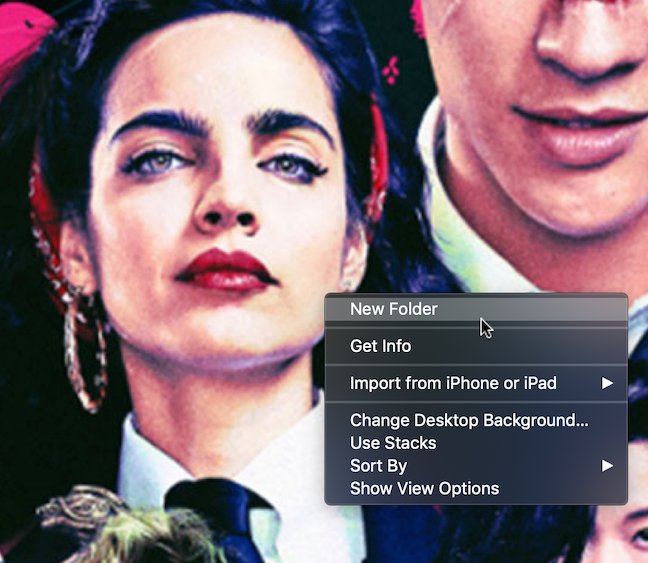
Zodra het contextuele menu verschijnt, laat u de Control- toets los en klikt u met uw muis op de gewenste optie.
Hoe met de rechtermuisknop te klikken met de Apple Magic Mouse
Hoewel Macs aanvankelijk geen rechtsklikmogelijkheid hadden, werd dit uiteindelijk geïntroduceerd met de Magic Mouse . De secundaire klik, zoals Apple het noemt, is standaard niet geactiveerd. U kunt de rechtermuisknop inschakelen door een paar stappen te volgen:
Open eerst Systeemvoorkeuren(System Preferences) : klik of tik op het Apple- logo en vervolgens op Systeemvoorkeuren(System Preferences) .
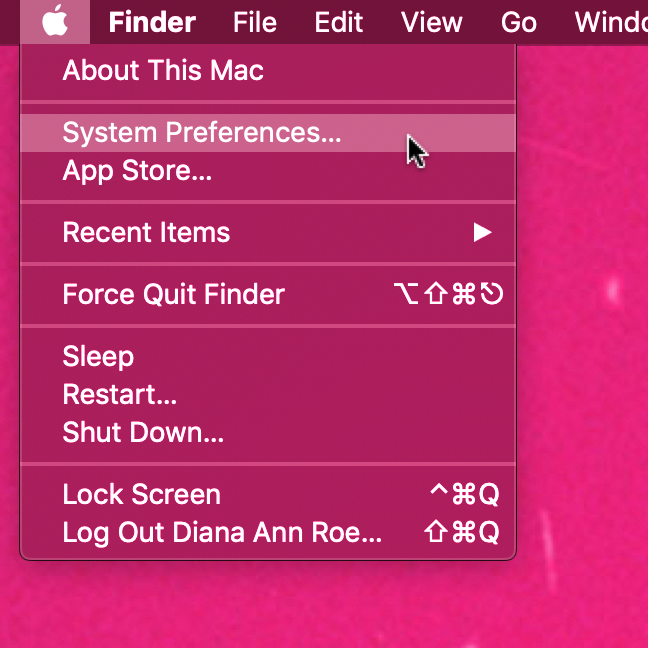
Ga in het venster Systeemvoorkeuren(System Preferences) naar Muis(Mouse) .

Vink op het tabblad Aanwijzen & klikken(Point & Click) het vakje aan naast de optie Secundaire klik(Secondary click) .

Hoewel de Magic Mouse maar één knop heeft, kan hij ook detecteren aan welke kant van de muis je drukt. Met een klein vervolgkeuzemenu kunt u selecteren aan welke kant van de muis u de secundaire klik wilt koppelen. "Klik aan de rechterkant"("Click on right side") moet worden geselecteerd om het inschakelen van de rechtermuisknop te voltooien.

Sluit de muisinstellingen(Mouse) en je bent klaar. Geniet nu van de rechtsklikfunctie op uw Mac , net als in Windows , Linux en andere besturingssystemen.
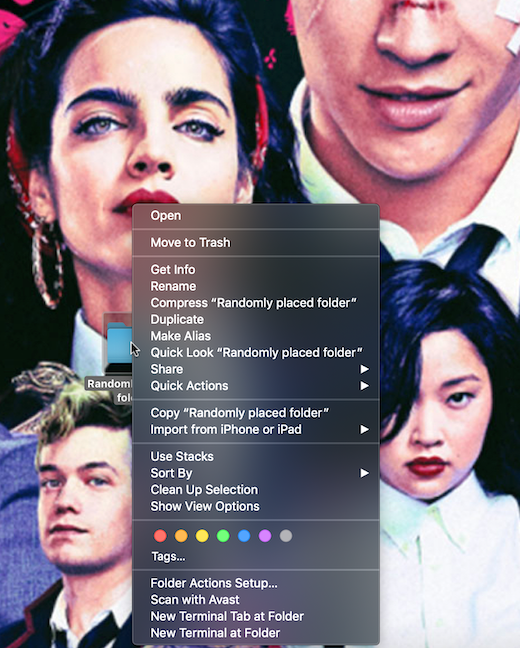
Hoe met de rechtermuisknop te klikken met het trackpad
Of je nu een Magic Trackpad of een ingebouwd Multi-Touch-trackpad gebruikt, je kunt ze ook instellen om de rechtsklikfunctie aan te bieden (of Secundaire(Secondary click) klikfunctie, zoals Apple het noemt). Open Systeemvoorkeuren door op het (System Preferences)Apple- logo te klikken of erop te tikken en vervolgens Systeemvoorkeuren(System Preferences) .

Ga in het venster Systeemvoorkeuren(System Preferences) naar Trackpad .

De Trackpad- voorkeuren worden standaard geopend op het tabblad Aanwijzen en klikken(Point & Click) . Zorg(Make) ervoor dat u het selectievakje naast de optie Secundaire klik(Secondary click) aanvinkt en kies vervolgens de gewenste optie in het vervolgkeuzemenu.
De hieronder gemarkeerde optie "Klik in de rechterbenedenhoek"("Click in the bottom right corner") lijkt het dichtst bij de klassieke rechtsklik te komen, maar je kunt kiezen wat je prettig vindt.
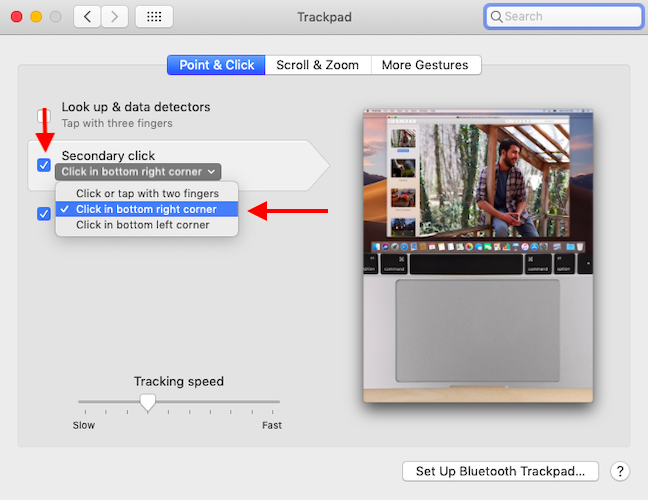
Hoe te rechtsklikken met een gewone muis
Hoewel de Magic Mouse bepaalde voordelen heeft (zoals gebaren(Gestures) ), kunt u ook een gewone muis gebruiken om met de rechtermuisknop te klikken, zolang deze compatibel is met macOS. We gebruikten de betaalbare Microsoft Bluetooth Mobile Mouse 3600 .

Sluit(connect your mouse to your Mac via Bluetooth) gewoon je muis aan op je Mac via Bluetooth of USB , en je kunt met de rechtermuisknop zoveel klikken als je ( Microsoft-liefhebbende(Microsoft-loving) ) hartje begeert.
Welke andere functies zou je op je Mac willen hebben ?
De eerste keer dat ik de rechtermuisknop op mijn Mac inschakelde , klikte ik tientallen keren met de rechtermuisknop en genoot van een golf van plezier, toen ik de comfortabele normaliteit van deze functie herontdekte, die me zo vertrouwd was met het gebruik van Windows . 🙂 Is het niet geweldig om weer met de rechtermuisknop te kunnen klikken? Apple heeft eigenaardigheden en verschillende manieren om dingen te doen op hun macOS-platform, dus laat het ons weten in de reacties als er andere Windows- functies zijn die je op je Mac mist .
Related posts
De touchpad-instellingen wijzigen in Windows 11 -
8 manieren om de helderheid aan te passen in Windows 11 -
Waar vind je de vernieuwingsfrequentie van Windows 10? Hoe het te veranderen?
Hoe sluit ik een Bluetooth-muis aan op mijn Mac?
Hoe het systeempiepgeluid in Windows uit te schakelen
Systeemvereisten: Kan mijn computer Windows 11 draaien?
Hoe u de beltonen op uw iPhone kunt wijzigen
Hoe u het Dark Mode-thema op uw Mac kunt inschakelen
Het Windows 10 Nachtlampje: wat het doet en hoe het te gebruiken -
Hoe de geluidsschema's voor Windows 10 aan te passen -
7 manieren om de helderheid van het scherm aan te passen in Windows 10
Bluetooth inschakelen op Windows 10: 5 manieren
2 manieren om het pictogram Personen van de taakbalk te verwijderen in Windows 10 -
Hoe inloggen op Windows 10 met een pincode? Hoe de inlogpincode wijzigen?
2 manieren om aangepaste beltonen op uw iPhone te gebruiken -
Een gedeelde netwerkprinter voor Windows 7 of 8 installeren in Mac OS X
Wat is een ICM-bestand? Hoe het te gebruiken om een kleurprofiel te installeren, in Windows 10?
De naam en het pictogram van een schijf wijzigen in Windows
De taal wijzigen op Windows 10: alles wat u moet weten -
Wijzig de schermresolutie en maak tekst en pictogrammen groter, in Windows 7 en Windows 8.1
